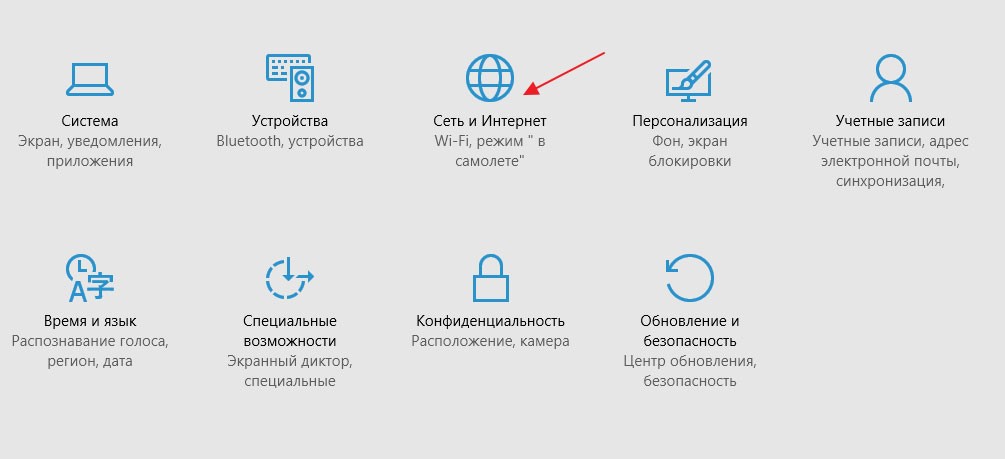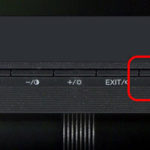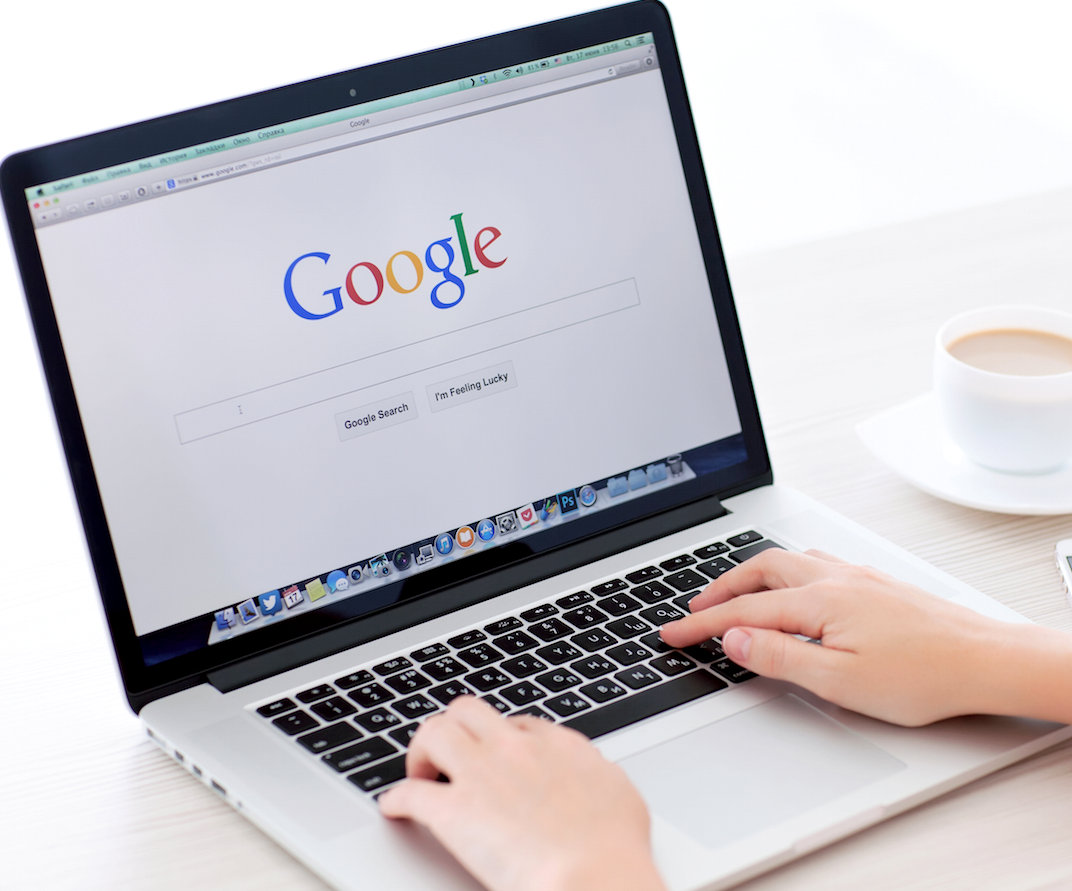จะปิดการใช้งานโหมดเครื่องบินบนแล็ปท็อปได้อย่างไร?
 การเปิดโหมดเครื่องบินจะปิดใช้งานเครือข่ายไร้สายทั้งหมด ฟังก์ชั่นนี้ส่วนใหญ่จะใช้ระหว่างเที่ยวบิน สัญญาณที่ปล่อยออกมาจากแล็ปท็อปอาจส่งผลต่อความแม่นยำของอุปกรณ์และทำให้อุปกรณ์ทำงานผิดปกติได้ ผู้ใช้พีซีมือใหม่จำนวนมากประสบปัญหาในการเปิดใช้งานและปิดใช้งานการติดตั้งนี้ อ่านเพิ่มเติมในบทความ อ่านเพิ่มเติมเกี่ยวกับสาเหตุที่อาจทำให้เกิดการทำงานที่ไม่ถูกต้อง และวิธีแก้ปัญหาเหล่านี้เพื่อปิดโหมด
การเปิดโหมดเครื่องบินจะปิดใช้งานเครือข่ายไร้สายทั้งหมด ฟังก์ชั่นนี้ส่วนใหญ่จะใช้ระหว่างเที่ยวบิน สัญญาณที่ปล่อยออกมาจากแล็ปท็อปอาจส่งผลต่อความแม่นยำของอุปกรณ์และทำให้อุปกรณ์ทำงานผิดปกติได้ ผู้ใช้พีซีมือใหม่จำนวนมากประสบปัญหาในการเปิดใช้งานและปิดใช้งานการติดตั้งนี้ อ่านเพิ่มเติมในบทความ อ่านเพิ่มเติมเกี่ยวกับสาเหตุที่อาจทำให้เกิดการทำงานที่ไม่ถูกต้อง และวิธีแก้ปัญหาเหล่านี้เพื่อปิดโหมด
เนื้อหาของบทความ
วิธีปิดการใช้งานโหมดเครื่องบินบนแล็ปท็อป
โหมดเครื่องบินสามารถปิดใช้งานได้หลายวิธี วิธีที่ง่ายและเข้าใจได้มากที่สุดในการลบโหมดเครื่องบินคือการคลิกที่ไอคอนการเชื่อมต่ออินเทอร์เน็ตหรือโทรไปที่ศูนย์การแจ้งเตือน หลังจากกด การเชื่อมต่อมักจะปรากฏขึ้นโดยอัตโนมัติ และปุ่มจะสว่างเป็นสีน้ำเงิน หลังจากกดอีกครั้ง เครือข่ายจะถูกตัดการเชื่อมต่อ
คุณยังสามารถไปที่ส่วนการตั้งค่าและค้นหารายการ "เครือข่ายและอินเทอร์เน็ต" ในแท็บที่เปิดขึ้น โหมดเครื่องบินนั้นสามารถเปิดและปิดใช้งานได้ง่าย การใช้ปุ่ม “Fn” ร่วมกับปุ่มที่มีรูปภาพของเครือข่ายไร้สายหรือเครื่องบิน อ่านคำแนะนำสำหรับแล็ปท็อปของคุณอย่างละเอียด บางทีในรุ่นเฉพาะเหล่านี้อาจเป็นปุ่ม "F2", "F10" และ "F12"
สำคัญ! หากไม่มีรายการสวิตช์โหมดเครื่องบิน ให้เรียกใช้ไดรเวอร์เวอร์ชันอัปเดตจากไซต์สนับสนุนของผู้ผลิต
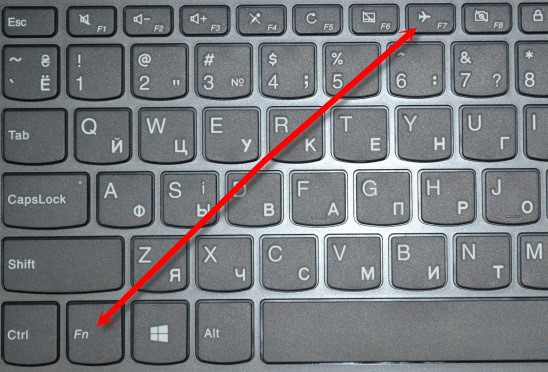
การทำงานของโหมดไม่ถูกต้อง - เหตุผล
ผู้ใช้แล็ปท็อปพบกับประสิทธิภาพการทำงานที่ไม่ถูกต้องอยู่ตลอดเวลา ขั้นตอนแรกคือการหาสาเหตุของการไม่ตรงกันซึ่งจะช่วยแก้ไขสถานการณ์ที่ไม่พึงประสงค์ได้อย่างรวดเร็ว สาเหตุทั่วไปมีดังต่อไปนี้:
- ฟังก์ชั่นนี้อาจทำงานไม่ถูกต้องหากปิดฝาอยู่และแล็ปท็อปเข้าสู่โหมดสลีป
- ไดรเวอร์เครือข่ายทำงานผิดปกติ แม้ว่านักพัฒนาจะอัปเดตอยู่ตลอดเวลา แต่ซอฟต์แวร์ก็ยังห่างไกลจากอุดมคติ
- ฟังก์ชันประหยัดพลังงานของอะแดปเตอร์เครือข่ายทำงานอยู่ และรบกวนการทำงานที่เสถียร
- บริการกำหนดค่าอัตโนมัติ WLAN ถูกปิดใช้งานเพื่อปรับประสิทธิภาพของระบบให้เหมาะสมที่สุด
- ผู้ใช้เปิดคุณลักษณะนี้และปิดไปเกือบจะในทันที
ความสนใจ! หลังจากพยายามคืนค่าการทำงานที่ถูกต้องแต่ละครั้ง คุณควรรีบูตอุปกรณ์

โหมดเครื่องบินไม่ปิดบนแล็ปท็อป - ฉันควรทำอย่างไร?
ในกรณีส่วนใหญ่ การรีสตาร์ทอุปกรณ์ง่ายๆ จะช่วยได้ ซึ่งจะปลุกแล็ปท็อปจากโหมดสลีปและรีเฟรชการเชื่อมต่อที่มีอยู่ โหมดนี้เปิดใช้งานและสามารถปิดใช้งานได้ ลองดูวิธีง่ายๆ ในการแก้ปัญหาด้วย:
- หากต้องการคืนค่าการทำงานของไดรเวอร์เครือข่าย ให้ไปที่ส่วน "ตัวจัดการอุปกรณ์" และเลือกรายการที่เหมาะสม หลังจากคลิกขวาที่ไอคอนแล้ว คุณก็สามารถอัปเดตได้ ตลอดกระบวนการทั้งหมด ข้อความแจ้งจากวิซาร์ดการติดตั้งจะปรากฏขึ้น มีหลายครั้งที่การอัปเดตเป็นเวอร์ชันใหม่ไม่ได้ช่วยอะไร และคุณต้องลองใช้เวอร์ชันก่อนหน้าหลายเวอร์ชัน
- ปิดใช้งานฟังก์ชันการประหยัดพลังงานสำหรับอะแดปเตอร์ ในการดำเนินการนี้ในตัวจัดการอุปกรณ์คุณต้องไปที่ส่วนคุณสมบัติอะแดปเตอร์เครือข่ายในรายการการจัดการพลังงาน ให้เลือกช่องถัดจากรายการปิดเครื่อง
- ลบไดรฟ์ Wi-Fi โดยเพียงคลิกขวาที่ไอคอน หลังจากขั้นตอนนี้ ให้เปิด Gadget อีกครั้ง จากนั้นระบบจะตรวจจับโปรแกรมในรูปแบบอัตโนมัติ หลังจากนี้ คุณจะสามารถปิดใช้งานโหมดเครื่องบินได้
- ตรวจสอบการเชื่อมต่อบริการ WLAN AutoConfig เลือกปุ่ม windows และกด r โดยไม่ต้องปล่อย หากต้องการเปิดหน้าต่าง Credential Control ในคอลัมน์ "Run" ให้ป้อน devmgmt.msc แล้วคลิก Enter เลือกลูกศรทางด้านซ้ายและคลิกที่ "โหมดเครื่องบิน" ด้วยปุ่มเมาส์ขวา คุณสามารถปิดได้ที่นั่น
อ้างอิง. หากวิธีการที่เสนอในการแก้ไขปัญหาไม่ได้ผลลัพธ์ โปรแกรมเมอร์และช่างเทคนิคบริการคอมพิวเตอร์แนะนำให้คืนระบบกลับสู่สถานะก่อนหน้าเมื่อฟังก์ชันทั้งหมดทำงานอย่างถูกต้อง
คุณสามารถคืนค่าการทำงานที่เสถียรของโหมดเครื่องบินได้ด้วยตัวเองโดยไม่ต้องติดต่อศูนย์บริการ อ่านคำแนะนำที่มาพร้อมกับอุปกรณ์อย่างละเอียด และใช้คำแนะนำในบทความนี้